IC勤怠クライアントのインストール#
ICカードとICカードリーダー(PaSoRi)での打刻方法をお使いで、 初回、PC交換をした場合など、いずれもこちらの手順をご参照ください。
ご準備#
・インストール対象のPC
・インストールキー(=クライアントキー)(8桁)
※インストールキーはアカウント開設時に送付したメール内に記載がございます。
▼メールタイトル
 ▼メール本文
▼メール本文
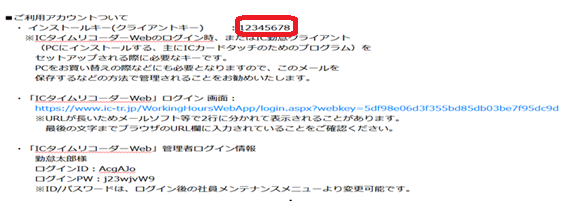 インストールキーがご不明の場合は、貴社のシステム管理者様にご確認ください。
システム管理者様もメール削除などでご不明な場合は、お電話/メールでお問い合わせください。
管理者登録されたメールアドレス宛にご案内いたします。
ICタイムリコーダーお問合せ窓口
【電話】03-4530-6222
【メール】workinghours-sales@opentone.co.jp
インストールキーがご不明の場合は、貴社のシステム管理者様にご確認ください。
システム管理者様もメール削除などでご不明な場合は、お電話/メールでお問い合わせください。
管理者登録されたメールアドレス宛にご案内いたします。
ICタイムリコーダーお問合せ窓口
【電話】03-4530-6222
【メール】workinghours-sales@opentone.co.jp
インストールの流れ#
【1】アプリケーションのインストール
【2】IC勤怠クライアントの設定
----------------------------------------------------------------
【1】アプリケーションのインストール
アプリケーションをインストールしたいPCで【IC勤怠ダウンロードサイト】にアクセスしてください。
→以下①②のインストールを行います。※途中、PCの再起動が入ります。
①「PaSoRiカードリーダー」用アプリケーションのダウンロード
NFCネットインストーラー(PaSoRiドライバー)の「ダウンロードサイトへ」を押します。
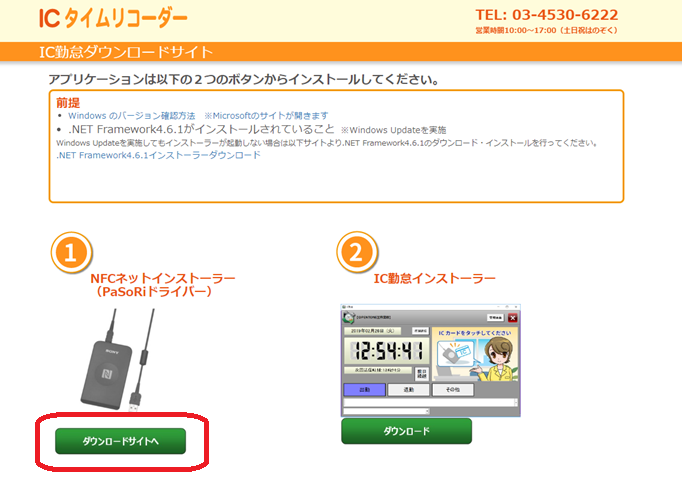 →SONYホームページに進みます。
NFCポートソフトウェア「ダウンロード」↓を押します。
→SONYホームページに進みます。
NFCポートソフトウェア「ダウンロード」↓を押します。
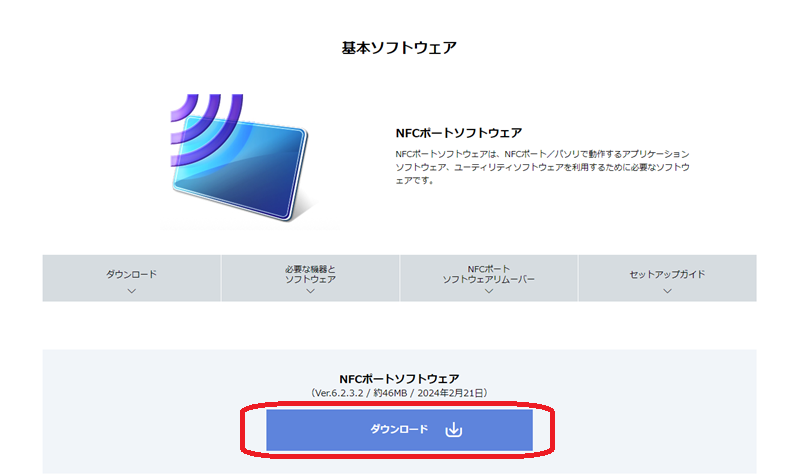 ダウンロードしたファイルを↓で開いてください。
ダウンロードしたファイルを↓で開いてください。
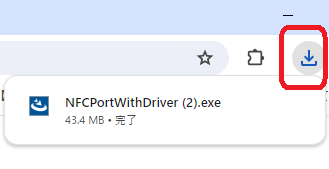 「ユーザーアカウント制御」の画面が出たら「はい」で変更の許可をしてください。
「ユーザーアカウント制御」の画面が出たら「はい」で変更の許可をしてください。
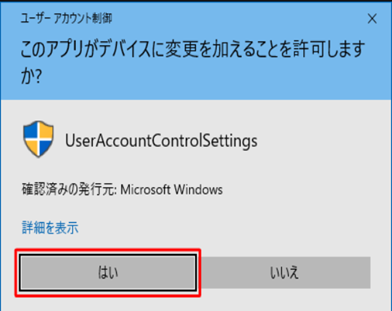
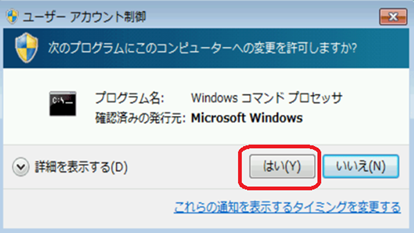 ※「はい」を押しても進めない場合
・Windowsのメッセージのため、貴社のシステム担当者にご確認ください。
・パソコンにログインしたアカウントの権限や、ウィルスソフトの設定等によって出るメッセージです。
※「はい」を押しても進めない場合
・Windowsのメッセージのため、貴社のシステム担当者にご確認ください。
・パソコンにログインしたアカウントの権限や、ウィルスソフトの設定等によって出るメッセージです。
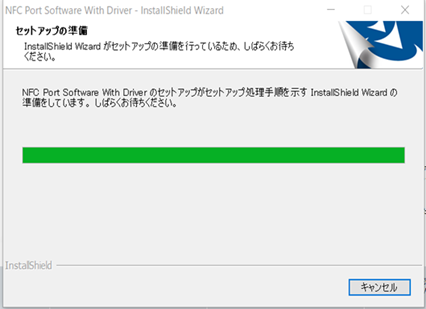 「はじめに」の画面で「次へ」を押してください。
「はじめに」の画面で「次へ」を押してください。
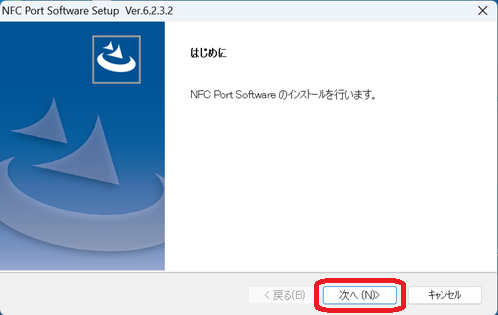 「使用許諾契約」の画面で「使用許諾契約の全条項に同意します」を選択し、「次へ」を押してください。
「使用許諾契約」の画面で「使用許諾契約の全条項に同意します」を選択し、「次へ」を押してください。
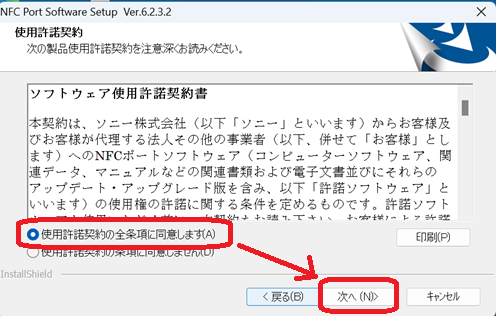 「インストール先の選択」の画面で「次へ」を押してください。
「インストール先の選択」の画面で「次へ」を押してください。
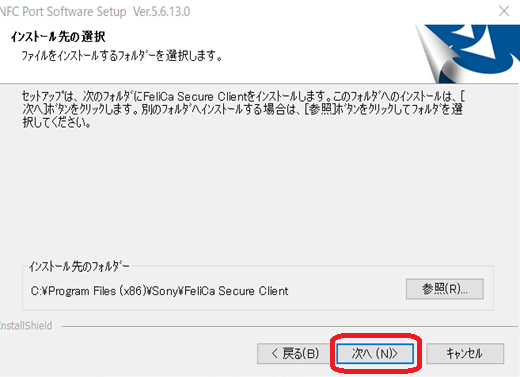 「ファイルコピ―の開始」の画面で「次へ」を押してください。
「ファイルコピ―の開始」の画面で「次へ」を押してください。
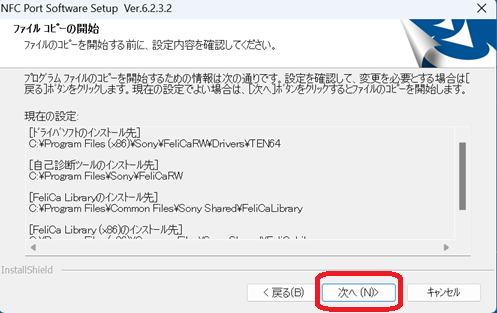
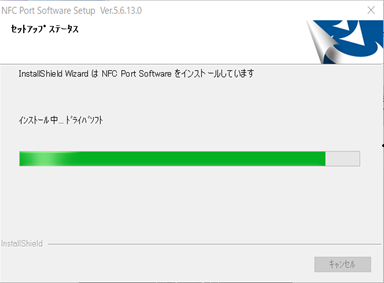 「InstallShield Wizardの完了」の画面で「完了」を押してください。
「InstallShield Wizardの完了」の画面で「完了」を押してください。
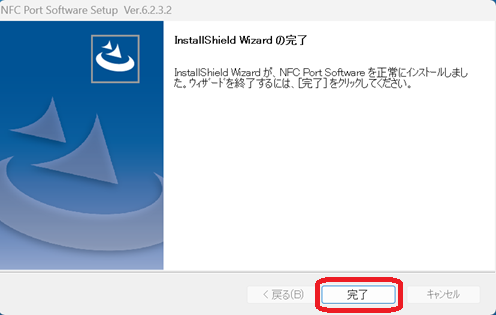 ②IC勤怠クライアントのダウンロード
【IC勤怠ダウンロードサイト】に再びアクセスしてください。
IC勤怠インストーラー(弊社クライアントソフト)の「ダウンロード」を押します。
②IC勤怠クライアントのダウンロード
【IC勤怠ダウンロードサイト】に再びアクセスしてください。
IC勤怠インストーラー(弊社クライアントソフト)の「ダウンロード」を押します。
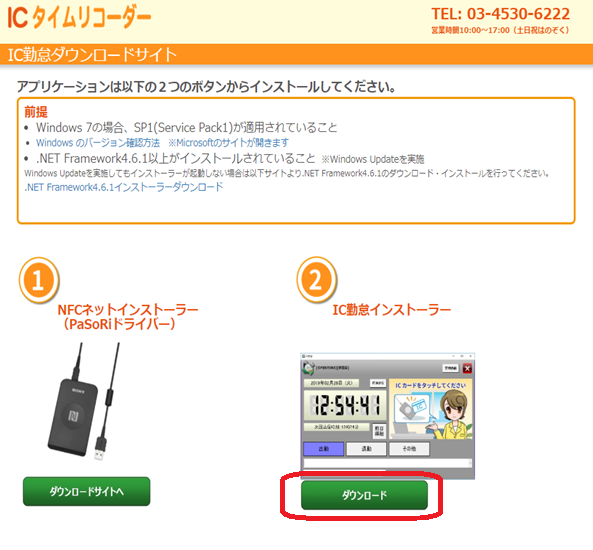 ダウンロードしたファイルを↓で開いてください。
ダウンロードしたファイルを↓で開いてください。
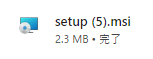 「ユーザーアカウント制御」の画面が出たら「はい」で変更の許可をしてください。
「ユーザーアカウント制御」の画面が出たら「はい」で変更の許可をしてください。
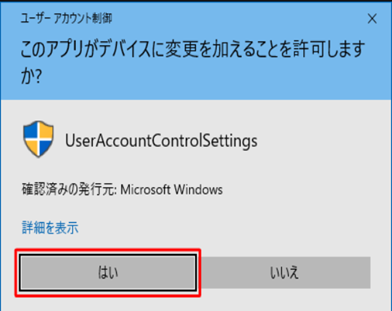
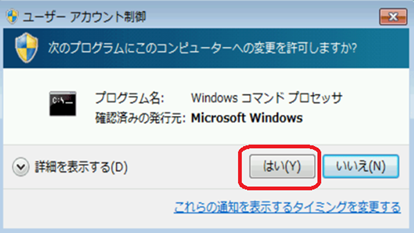 ※「はい」を押しても進めない場合
・Windowsのメッセージのため、貴社のシステム担当者にご確認ください。
・パソコンにログインしたアカウントの権限や、ウィルスソフトの設定等によって出るメッセージです。
「>現在、SmartScreenを使用できません」が出たら「実行」し、何も出ない場合はタスクバーのアイコンをクリックしてください。
※「はい」を押しても進めない場合
・Windowsのメッセージのため、貴社のシステム担当者にご確認ください。
・パソコンにログインしたアカウントの権限や、ウィルスソフトの設定等によって出るメッセージです。
「>現在、SmartScreenを使用できません」が出たら「実行」し、何も出ない場合はタスクバーのアイコンをクリックしてください。
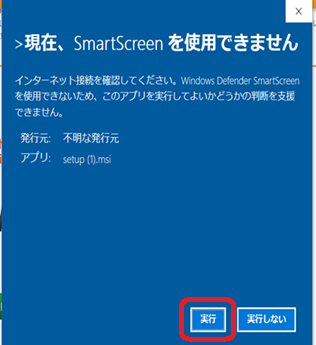 「IC勤怠 セットアップ ウィザードへようこそ」の画面で「次へ」を押してください。
「IC勤怠 セットアップ ウィザードへようこそ」の画面で「次へ」を押してください。
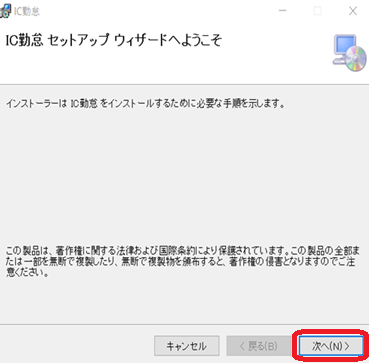 「インストールフォルダ―の選択」の画面で「次へ」を押してください。
「インストールフォルダ―の選択」の画面で「次へ」を押してください。
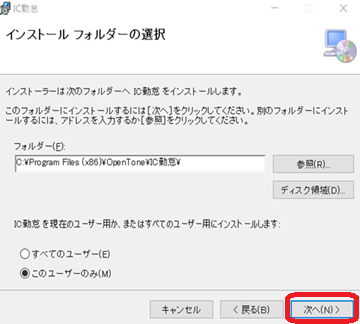 「インストールの確認」の画面で「次へ」を押してください。
「インストールの確認」の画面で「次へ」を押してください。
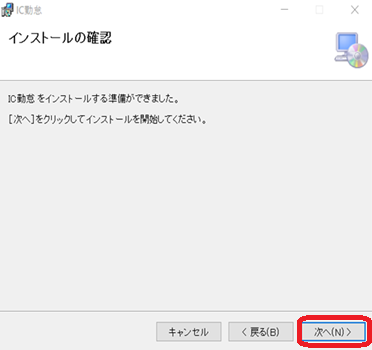 「インストールが完了しました。」の画面で「閉じる」を押してください。
「インストールが完了しました。」の画面で「閉じる」を押してください。
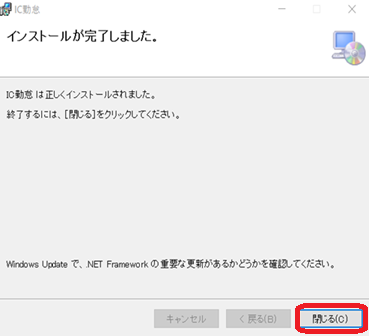 ※既にIC勤怠がインストールされている場合、下記の画面が出ます。
「完了」を押すと「IC勤怠の修復」が始まるので、「インストールが完了しました。」で「閉じる」を押してください。
※既にIC勤怠がインストールされている場合、下記の画面が出ます。
「完了」を押すと「IC勤怠の修復」が始まるので、「インストールが完了しました。」で「閉じる」を押してください。
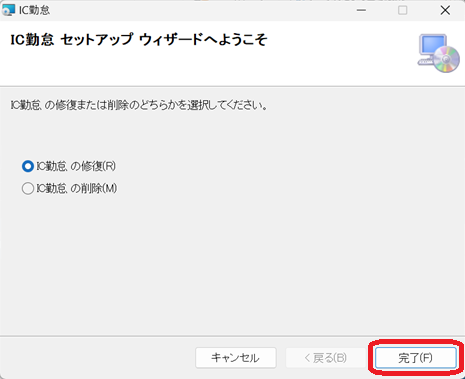 【2】IC勤怠クライアントの設定
アプリケーションのインストールが終わりましたらIC勤怠の管理画面より設定を行います。
デスクトップの「IC勤怠」アイコンを開いてください。(ダブルクリック)
【2】IC勤怠クライアントの設定
アプリケーションのインストールが終わりましたらIC勤怠の管理画面より設定を行います。
デスクトップの「IC勤怠」アイコンを開いてください。(ダブルクリック)
 右上の「管理画面」を押してください。
右上の「管理画面」を押してください。
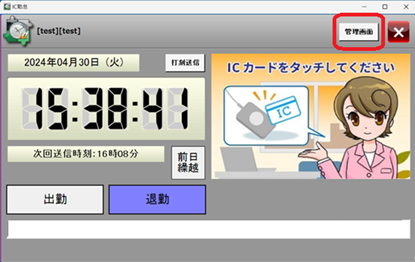 クライアントを終了しますか?で「OK」を押してください。
クライアントを終了しますか?で「OK」を押してください。
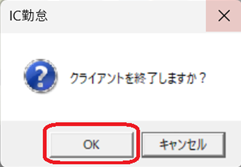 IC勤怠管理システム 管理画面で「キー登録」を押してください。
IC勤怠管理システム 管理画面で「キー登録」を押してください。
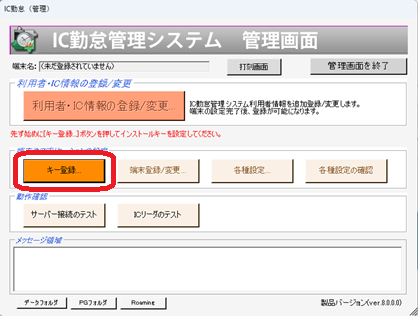 キー登録画面でインストールキー:に8桁のインストールキーを入力し、「登録」を押してください。
キー登録画面でインストールキー:に8桁のインストールキーを入力し、「登録」を押してください。
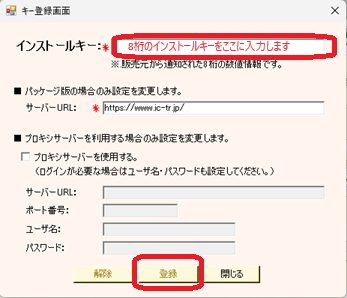
インストールキーの登録は正常に完了しました。>「OK」を押してください。
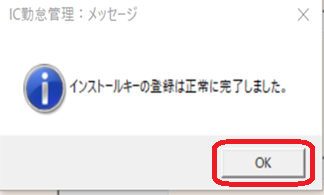 IC勤怠管理システム 管理画面で「端末登録/変更」を押してください。
IC勤怠管理システム 管理画面で「端末登録/変更」を押してください。
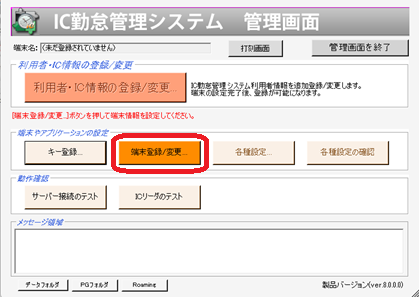 端末登録画面で端末名と事業所を入力し、「登録」を押してください。
■端末名:任意でご入力ください。どの端末から打刻したか判別しやすい「地名・支店名・部署名等」がおすすめです。
■事業所:初期設定の「本社(事業所メンテナンス)を選択してください。
端末登録画面で端末名と事業所を入力し、「登録」を押してください。
■端末名:任意でご入力ください。どの端末から打刻したか判別しやすい「地名・支店名・部署名等」がおすすめです。
■事業所:初期設定の「本社(事業所メンテナンス)を選択してください。
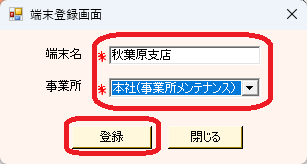 端末の登録は正常に完了しました。で「OK」を押してください。
端末の登録は正常に完了しました。で「OK」を押してください。
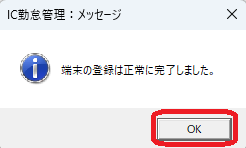 画面右上の「打刻画面」を押すと、打刻画面へ移動し、打刻が出来るようになります。
画面右上の「打刻画面」を押すと、打刻画面へ移動し、打刻が出来るようになります。
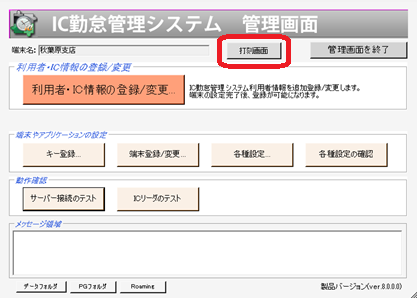 ICカードをカードリーダーにかざし、打刻をお試しください。
以上です。
ICカードをカードリーダーにかざし、打刻をお試しください。
以上です。